iPhone a dispărut mai lent după actualizarea iOS 14? Faceți-l să funcționeze fără probleme cu aceste sfaturi
Publicat: 2020-12-24După atâtea incidente, s-a stabilit că nu orice actualizare pe care o primește mobilul tău poate îmbunătăți lucrurile. Există unele care fie vin cu erori, fie cu probleme de glitch care pot fi foarte enervante din partea dvs. Lucru similar s-a întâmplat cu iPhone când iOS 14 a fost lansat și utilizatorii au actualizat același lucru pe iPhone-urile lor respective.

Deși iOS 14 este un pachet de funcții splendide la care te poți aștepta de la Apple Inc., a adus și multe probleme. Probleme care s-au transformat curând în probleme aleatorii care au făcut ca iPhone-ul să funcționeze bine să fie unul lent. Deci, dacă sunteți una dintre acele victime ale iPhone lent după actualizarea ISO 14, mai jos este răspunsul pe care îl căutați.
Sfaturi pentru ca iPhone-ul dvs. să funcționeze fără probleme Postați actualizarea iOS 14
Considerată cea mai bogată actualizare pe care iPhone a văzut-o vreodată, iOS 14 a dus personalizarea la un alt nivel. Cu toate acestea, o parte din pachet aduce probleme cu actualizarea, cum ar fi repornirea aleatorie a iPhone-ului, problema de descărcare a bateriei și etc. Și să nu uităm de rezultatul final, care este încetinirea pe care o aduce iPhone-ului tău. Așadar, iată câteva sfaturi care vă pot ajuta în situațiile de încetinire a iPhone-ului după actualizare:
1. Forțați repornirea iPhone-ului
Nu că ar fi recomandat în oricare dintre situații, dar vremurile disperate necesită măsuri disperate. Repornirea forțată a iPhone-ului a funcționat pentru mulți utilizatori în timp ce aceștia se confruntau cu probleme cu dispozitivul lor. Problemele obișnuite de funcționare lentă sau de depanare obișnuită s-au rezolvat, datorită resetării hard a iPhone.
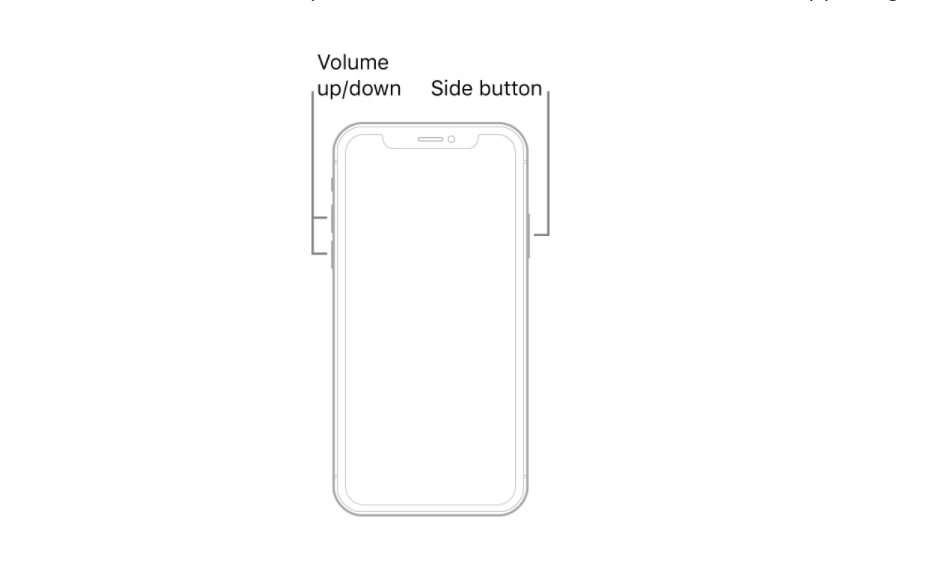
Așa că aproape toate problemele obișnuite care vă enervează prea tare în timp ce manipulați iPhone-ul, încercați să îl forțați să repornească. Înainte de a continua cu repornirea forțată, vă rugăm să știți că fiecare model de dispozitiv iOS are un mod diferit de resetare completă. Așadar, verifică aici cea mai bună modalitate de a forța repornirea iPhone-ului și a scăpa de problemele obișnuite ale iPhone-ului.
2. Curățarea stocării dispozitivului iOS
Uneori nu este actualizarea pe care ar trebui să o reproșați pentru încetinirea dispozitivului dvs. Tot ce puteți face aici este să încercați să vă curățați dispozitivul iOS și să vedeți dacă totul a început să meargă bine. Pentru că dacă dispozitivul tău este plin de aplicații și alte lucruri, nu ar avea spațiu pentru a procesa funcționalitățile și, fără să știm, vom începe să dăm vina pe actualizare.
Există o mare probabilitate ca dispozitivul dvs. să aibă tone de fișiere care acoperă spațiu în mod inutil, ceea ce poate duce și la problema de descărcare a bateriei. Așa că este timpul să vă curățați dispozitivul iOS înainte de orice deteriorare ireparabilă.
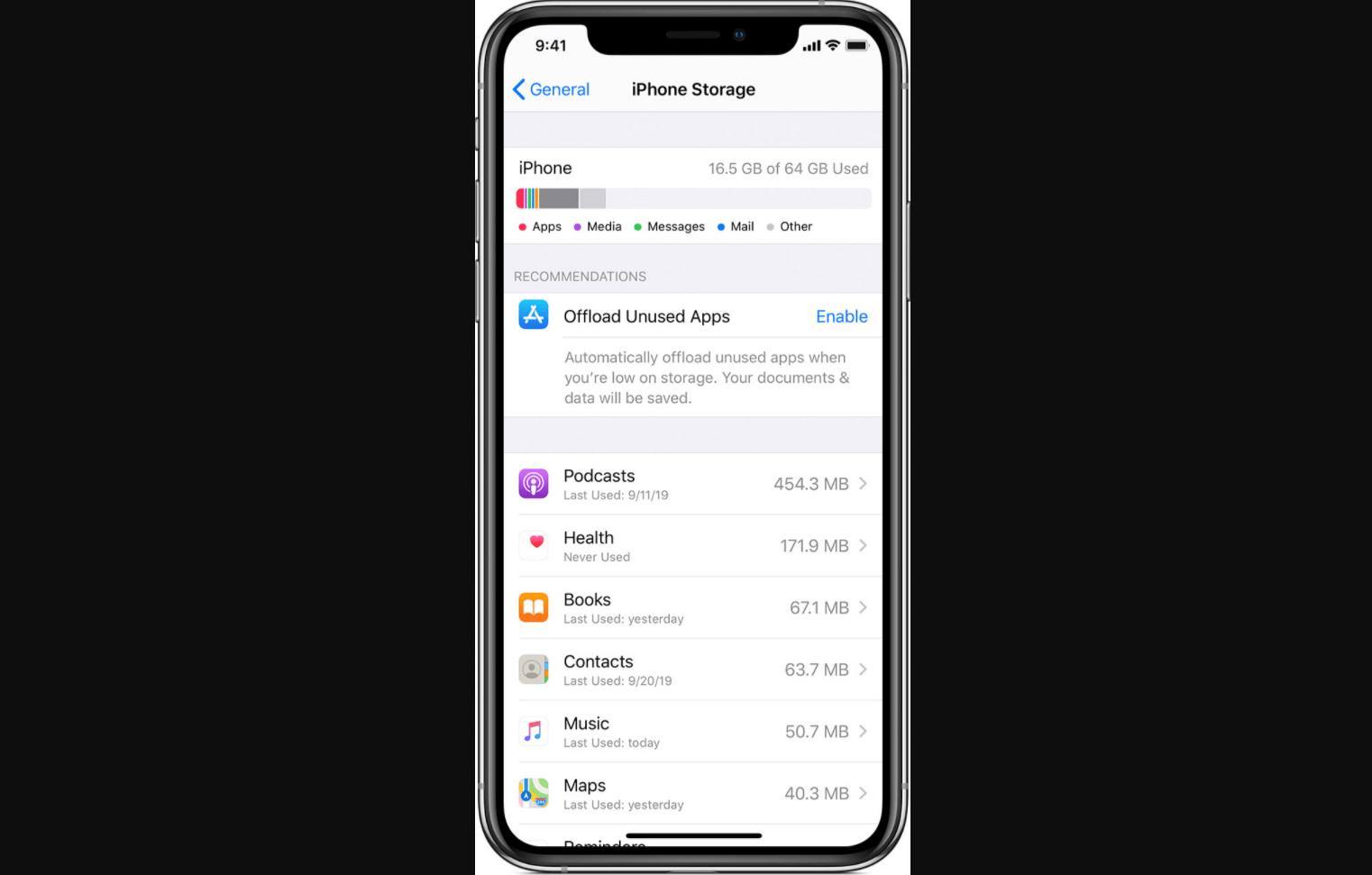
Tot ce trebuie să faceți este să navigați la calea de mai jos și să începeți să eliminați acele fișiere redundante cu care nu doriți să vă asociați.
Aplicația Setări > General > Stocare iPhone
Nu uitați să reporniți dispozitivul după procesul de curățare, deoarece va reporni fiecare proces la fel de proaspăt ca unul nou.
3. Resetați toate setările
Chiar și după ce ați aplicat ambele moduri de mai sus, dispozitivul vă dă greu, resetați toate setările fără să vă gândiți de două ori. Da!! Totul, de la parolele Wi-Fi la orice vă puteți gândi, resetați totul în dispozitivul iOS. Cu cuvinte simple, puneți dispozitivul în modul implicit din fabrică navigând la calea de mai jos:
Settings > General > Reset > Reset All Settings
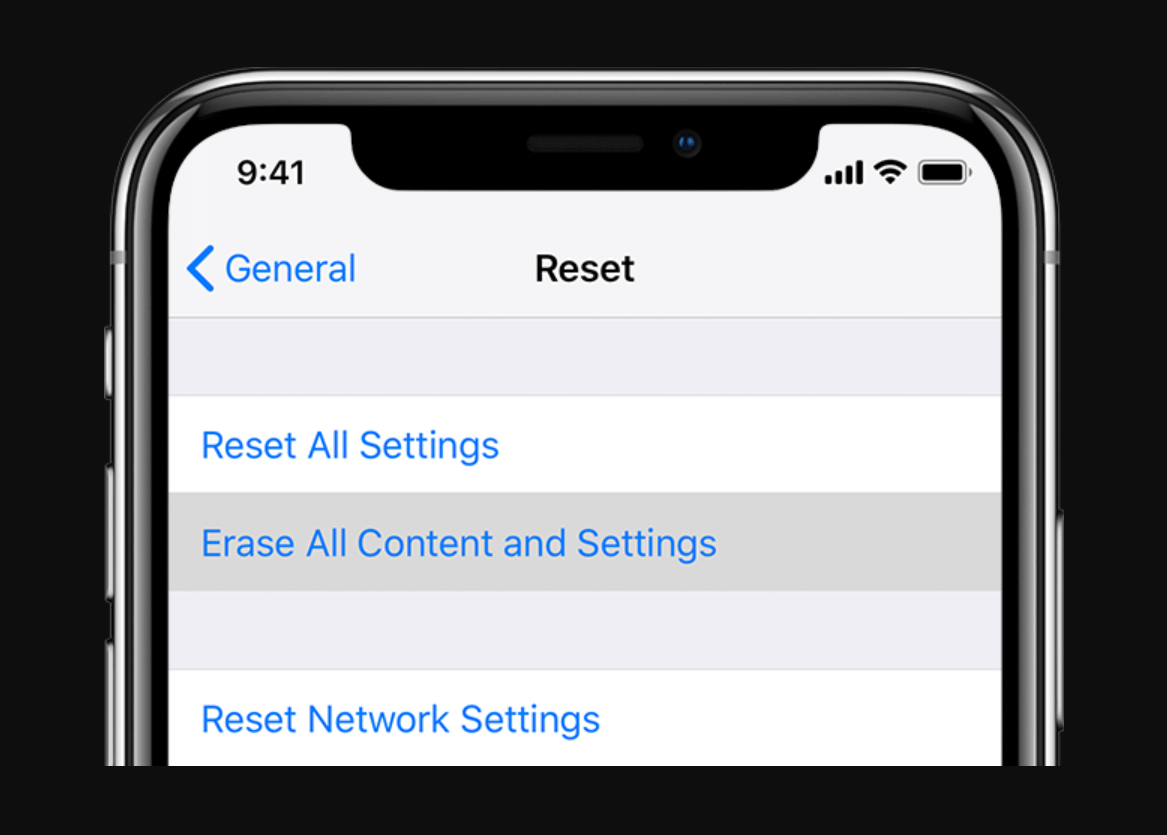

După ce ajungeți la calea de mai sus și atingeți „Resetare toate setările” vă va duce la procesul de resetare din fabrică. Deci, evident, va trebui să așteptați câteva minute până când iPhone-ul este resetat. Și postați resetarea dispozitivului, iPhone-ul dvs. va începe să funcționeze corect așa cum era atunci când ați despachetat iPhone-ul nou-nouț.
4. Control asupra caracteristicilor care rulează continuu
Indiferent cât de mult ai încerca să le închizi, vor continua să ruleze pe dispozitiv, într-un fel sau altul. În alți termeni, le puteți numi funcțiile de acumulare a resurselor care sunt acolo pentru a descărca bateria iPhone-ului și pentru a-l face mai lent. Prin urmare, este destul de important să aveți control asupra acelor funcții care rulează continuu, cum ar fi serviciul de localizare sau aplicațiile de fundal.
Vă rugăm să știți că ignorarea acelor funcții care rulează în mod constant în fundal vă poate distruge dispozitivul în ansamblu. Mai mult, deoarece actualizarea iOS 14 a adus noi funcții, vor exista multe aplicații noi care vor rula în fundal, deoarece personalizarea a crescut în comparație cu actualizările anterioare. Așa că fiți puțin conștienți de ce programe consumă bateria ca orice altceva și provoacă încetinirea iPhone-ului.
5. Păstrați dispozitivul la zi
Este de la sine înțeles, ori de câte ori dispozitivul începe să se comporte ciudat, primul lucru pe care trebuie să-l faceți este să căutați actualizările software disponibile. În aceste cazuri, în care nu cunoașteți motivul real din spatele funcționării mai lente a iPhone-ului, actualizați software-ul cât mai curând posibil. Deoarece știm cu toții că la fiecare actualizare vin noi remedieri de erori și îmbunătățiri, așa că este destul de necesar să facem acest lucru.
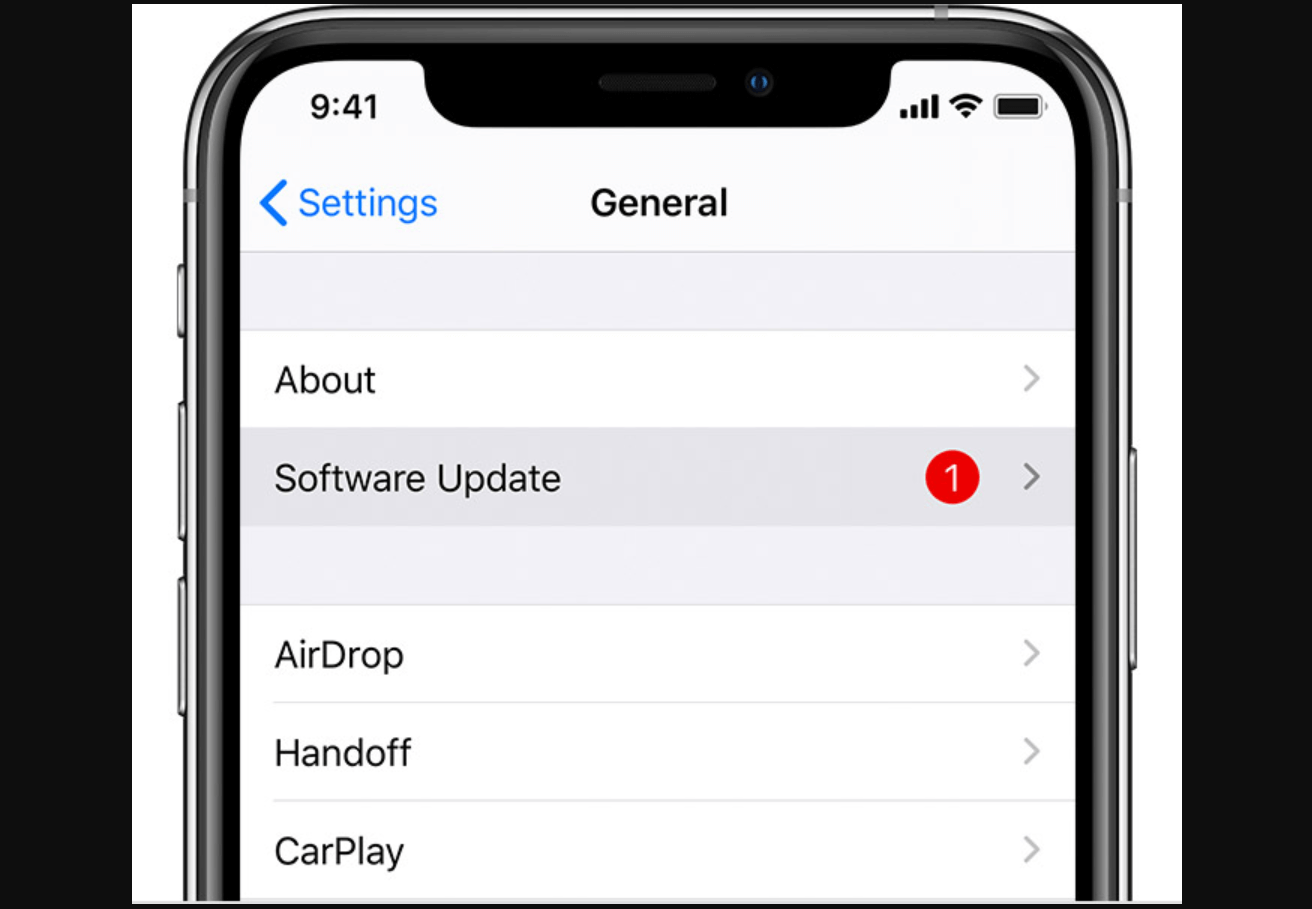
Acum, indiferent de conștientizarea locației care duce la căutarea actualizărilor (dacă există), urmați calea de mai jos:
Settings > General > Software Update > Download and Install (if available)
Acum, printre multele lucruri de luat în considerare înainte de a instala actualizarea, vă rugăm să știți că iPhone-ul dvs. trebuie să aibă 50% din puterea bateriei (nu se încarcă) și cel puțin 20% din puterea bateriei (când este conectat pentru încărcare).
6. Restaurați-vă dispozitivul cu iTunes/Finder
După ce ați încercat toate soluțiile posibile pentru a scăpa de problema iPhone-ul lentă după actualizare, cea finală este să restaurați dispozitivul fie cu iTunes, fie cu Finder. Aceasta pare a fi o modalitate intensă de a găsi soluție, dar din nou, deoarece nimic nu funcționează, așa că restaurarea dispozitivului vă poate ajuta aici. Actualizarea iOS 14 s-ar putea să se afle în spatele lentului iPhone, trebuie rezolvată.
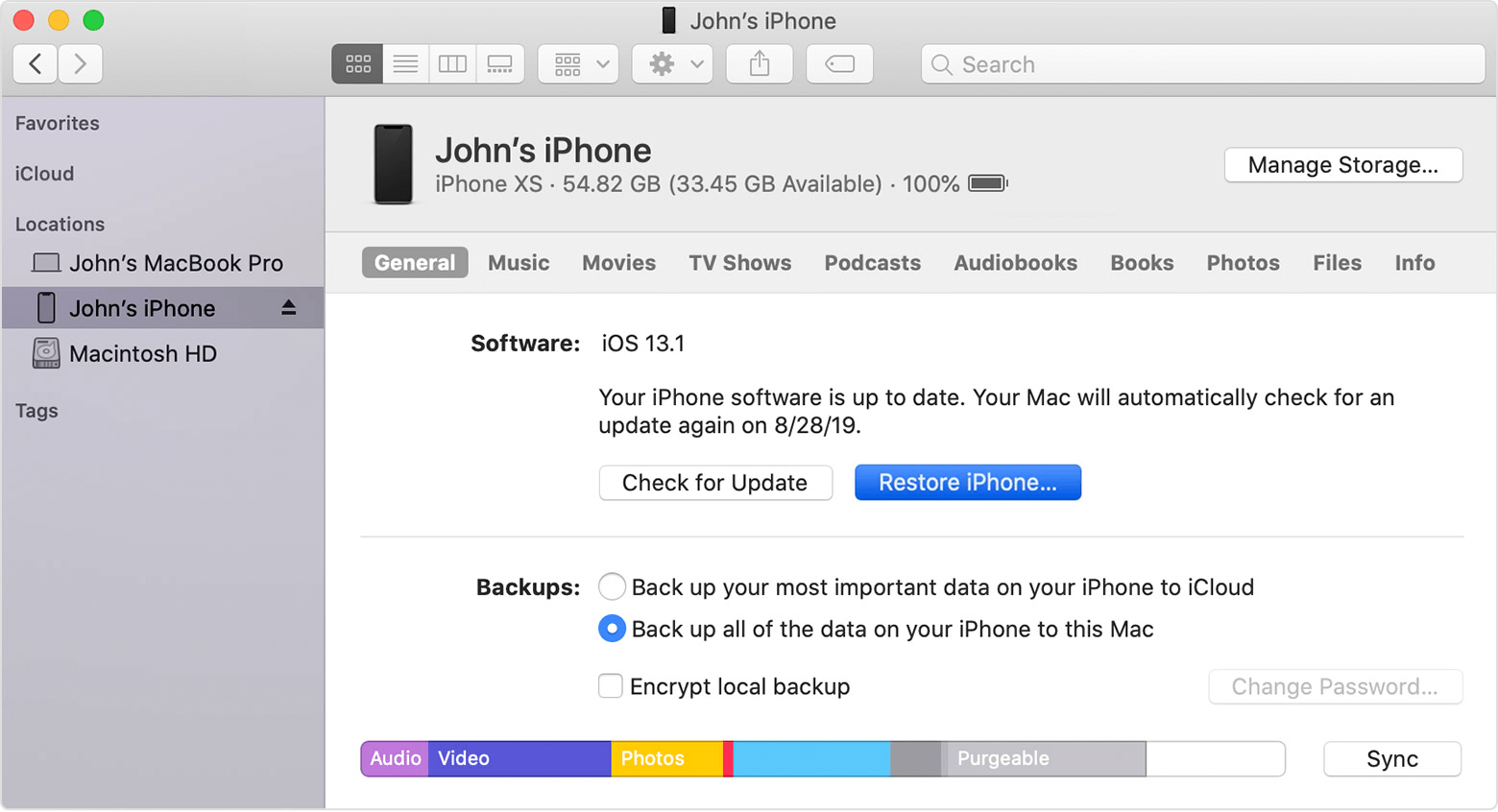
Pentru a merge la restaurarea iPhone, vă rugăm să știți că, dacă utilizați un sistem care rulează pe macOS Catalina sau o versiune ulterioară, utilizați Finder. Sau pentru alte sisteme de operare, cum ar fi Windows, mergeți cu iTunes. Tot ce trebuie să faceți este să vă conectați dispozitivul iOS la sistemul și în funcție de sistemul de operare (alegeți iTunes sau Finder).
Postați lansarea opțiunii corespunzătoare (iTunes/Finder), selectați dispozitivul și atingeți opțiunea Restaurare iPhone. Urmați instrucțiunile și într-un timp dispozitivul dvs. va fi la fel de nou pe cât vă puteți gândi.
Încheierea
După fiecare actualizare, dispozitivul dvs. iOS trebuie să funcționeze mai repede decât viteza anterioară, împreună cu multe funcții noi. Dar de puține ori, lucrurile tind să devină razna. Odată cu noile actualizări, apar noi erori care vor dura timp pentru a fi remediate, de aceea trebuie să iei problema în mâinile tale. De aceea am menționat aici cele mai bune sfaturi și trucuri care vă pot ajuta să scăpați de actualizarea iPhone-mai lent-după iOS 14.
Explorează toate sfaturile menționate mai sus și folosește-le cu atenție pentru a ști care dintre ele funcționează cel mai bine pentru tine.
Următoarea citire:
Cum să faceți downgrade de la iOS 14 la iOS 13
Una dintre cele mai bune caracteristici ale Androidului din iOS14
Remediere: iPhone continuă să repornească aleatoriu după actualizarea iOS 14/13/12?
